WooCommerce : comment améliorer votre marketing par e-mail
Publié: 2023-05-30
Dans le paysage concurrentiel actuel du commerce électronique, le marketing par e-mail joue un rôle crucial dans la connexion avec les clients et la croissance de l'entreprise.
Avec WooCommerce, vous disposez déjà d'une puissante plateforme pour envoyer et gérer efficacement les emails transactionnels. Cependant, lorsque vous devez envoyer des e-mails marketing ciblés, des plugins supplémentaires peuvent être nécessaires.
Dans cet article, nous vous guiderons tout au long du processus d'optimisation de votre stratégie de marketing par e-mail à l'aide de WooCommerce.
Que vous soyez un spécialiste chevronné du marketing par e-mail ou que vous débutiez, nous explorerons des conseils pratiques et des techniques pratiques pour vous aider à améliorer votre jeu de communication.
Alors, sautons dedans !
- Pourquoi les e-mails sont-ils importants pour les propriétaires de boutiques WooCommerce ?
- Quels e-mails devez-vous envoyer ?
- Comment envoyer des e-mails marketing dans WooCommerce
- Plugins d'envoi d'e-mails WooCommerce à considérer
- Plus de plugins pour améliorer votre jeu de messagerie
- Emballer
Pourquoi les e-mails sont-ils importants pour les propriétaires de boutiques WooCommerce ?
Lorsqu'il s'agit de gérer une entreprise de commerce électronique florissante, le marketing par e-mail joue un rôle central dans l'établissement de relations significatives avec vos clients et dans la stimulation des ventes WooCommerce .
C'est un canal très efficace pour entretenir des relations, accroître la notoriété de la marque et, en fin de compte, stimuler les ventes. C'est là que WooCommerce entre en jeu avec sa fonctionnalité de messagerie robuste conçue pour répondre aux besoins uniques des propriétaires de boutiques en ligne.
Les e-mails transactionnels, élément clé de votre stratégie de messagerie, constituent un point de contact essentiel dans le parcours client. Ces e-mails incluent les confirmations d'achat, les mises à jour de commande, les notifications d'expédition et d'autres communications liées aux transactions.
Dans les coulisses, WooCommerce exploite la fonction wp_mail () - une fonctionnalité essentielle de WordPress - pour gérer le processus. Cette fonction permet la transmission transparente des e-mails de votre boutique vers les boîtes de réception de vos clients.
En configurant des e-mails dans WooCommerce, vous prenez le contrôle de votre stratégie de communication, en vous assurant que vos clients reçoivent des informations opportunes et pertinentes.
Quels e-mails devez-vous envoyer ?
En ce qui concerne le marketing par e-mail dans WooCommerce, il est crucial de comprendre les différents types d'e-mails et de savoir quand les envoyer.
Adapter votre communication par e-mail en fonction des interactions client spécifiques et des étapes du parcours de l'acheteur peut avoir un impact significatif sur votre réussite.
Explorons deux catégories principales d'e-mails et des exemples de cas où les utiliser :
1. E-mails transactionnels
Les e-mails transactionnels sont déclenchés par des actions ou des événements spécifiques du client et fournissent des informations essentielles liées à l'achat ou à la commande du client.
Ces e-mails servent de confirmations, de mises à jour ou de notifications, garantissant une expérience client fluide et transparente.
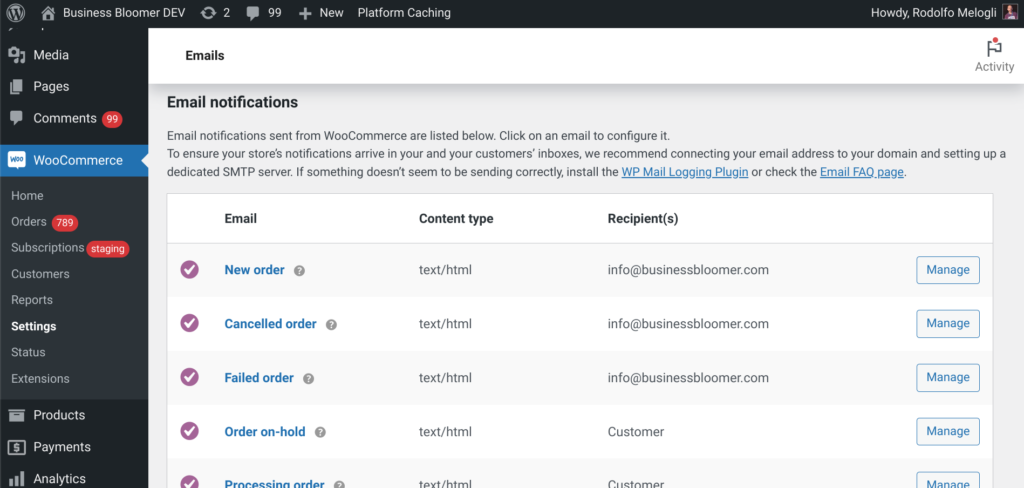
Voici quelques exemples d'emails transactionnels dans WooCommerce :
- E-mail de confirmation d'achat : envoyé immédiatement après qu'un client a effectué un achat avec succès, cet e-mail fournit un récapitulatif de la commande, y compris les articles achetés, les détails de facturation et d'expédition, et le total de la commande. Il rassure le client que sa commande a bien été reçue et est en cours de traitement.
- Mises à jour de l'état de la commande : lorsque l'état d'une commande change (par exemple, traitement, expédition, livraison), l'envoi de mises à jour par e-mail tient les clients informés de l'avancement de leur commande. Ces e-mails inspirent confiance et assurent la transparence tout au long du processus d'exécution.
- E-mails de notification d'expédition : Lorsqu'une commande est expédiée, l'envoi d'un e-mail de notification d'expédition avec des informations de suivi permet aux clients de suivre leur colis et d'anticiper son arrivée. Cela améliore l'expérience client et réduit l'anxiété liée à la livraison.
- E-mails de panier abandonné : lorsqu'un client ajoute des articles à son panier mais ne finalise pas l'achat, l'envoi d'un e-mail de panier abandonné peut aider à récupérer la vente. Ces e-mails incluent généralement un rappel des articles laissés dans le panier, incitant le client à revenir et à finaliser son achat.
2. E-mails marketing
Les e-mails marketing sont conçus pour engager les clients, promouvoir des produits ou des services et stimuler les ventes .
Ces e-mails sont de nature plus promotionnelle et nécessitent un ciblage et une personnalisation minutieux. Voici quelques exemples d'e-mails marketing dans WooCommerce :
- E-mails de recommandation personnalisés : sur la base des achats passés ou de l'historique de navigation d'un client, les e-mails de recommandation personnalisés suggèrent des produits pertinents qui pourraient l'intéresser. Ces e-mails exploitent les données des clients pour fournir des recommandations personnalisées et ciblées, augmentant ainsi les chances de conversions.
- Campagnes de reconquête : pour les clients qui n'ont pas effectué d'achat depuis un certain temps, les campagnes de reconquête visent à les réengager en leur proposant des incitations, des remises exclusives ou des messages personnalisés. Ces e-mails aident à raviver l'intérêt des clients et les encouragent à revenir dans votre magasin.
- Autres campagnes marketing : les e-mails marketing peuvent également inclure des annonces sur le lancement de nouveaux produits, des promotions saisonnières, des ventes flash ou des événements spéciaux. Ces e-mails créent un sentiment d'urgence et poussent les clients à agir.
N'oubliez pas qu'il est important de trouver un équilibre et d'éviter de bombarder les clients d'e-mails excessifs ou non pertinents. Envisagez de personnaliser le contenu de votre e-mail en fonction de votre public, d'offrir de la valeur et de vous aligner sur ses préférences et ses intérêts.
Comment envoyer des e-mails marketing dans WooCommerce
Dans le monde dynamique de WooCommerce, se connecter avec vos clients par e-mail n'a jamais été aussi simple. Grâce à des plugins spécialisés, vous pouvez sans effort enrichir et personnaliser votre gestion des e-mails, en insufflant une touche unique à votre communication client.
Plongeons dans la magie de ces plugins et explorons comment ils peuvent révolutionner votre jeu de messagerie.
Envoi manuel d'e-mails
Parfois, vous devrez peut-être envoyer un e-mail personnalisé à un client spécifique ou vous engager dans une communication individualisée. WooCommerce simplifie la tâche, vous permettant d'envoyer des e-mails manuellement en quelques étapes simples.
Voici un guide rapide sur la façon d'envoyer un seul e-mail depuis WooCommerce :
Étape 1 : Installer un plugin WooCommerce : Recherchez et installez un plugin WooCommerce approprié qui offre les fonctionnalités dont vous avez besoin. Une option populaire s'appelait autrefois Follow-Up Emails , mais elle a maintenant été remplacée par un nouveau plugin officiel appelé AutomateWoo. Ce plugin améliorera les capacités de messagerie par défaut de WooCommerce.
Étape 2 : Activez le plugin : Une fois le plugin installé, activez-le via le tableau de bord d'administration de WordPress. Vous devrez peut-être accéder à la page des paramètres du plug-in pour configurer ses options.
Étape 3 : Accédez à la fonctionnalité E-mails manuels : Commencez par vous connecter à votre tableau de bord d'administration WooCommerce. Une fois que vous y êtes, accédez à la section spécialement conçue pour gérer vos e-mails. Il est généralement bien situé pour un accès facile.
Étape 4 : Créer un nouveau modèle d'e-mail : Recherchez l'option qui vous permet de créer un nouveau modèle d'e-mail. Lorsque vous le trouvez, cliquez dessus et sélectionnez l'option "Courriel unique". Ce choix indique votre intention de créer un e-mail personnalisé adapté à un destinataire spécifique.
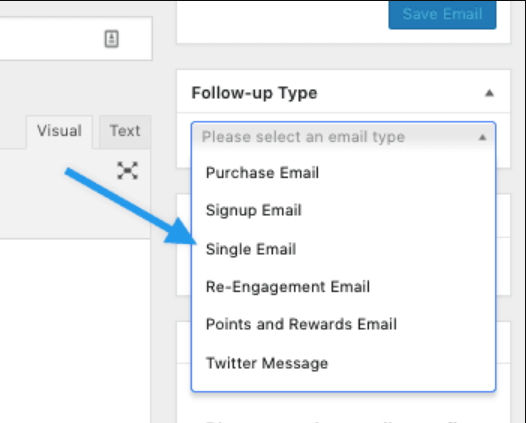
Étape 5 : Personnalisez le contenu de l'e-mail : Remplissez tous les détails nécessaires, tels que la ligne d'objet, le corps du message et toute autre information pertinente que vous souhaitez inclure. Assurez-vous d'adapter le contenu à vos besoins spécifiques et assurez-vous qu'il transmet efficacement le message souhaité.
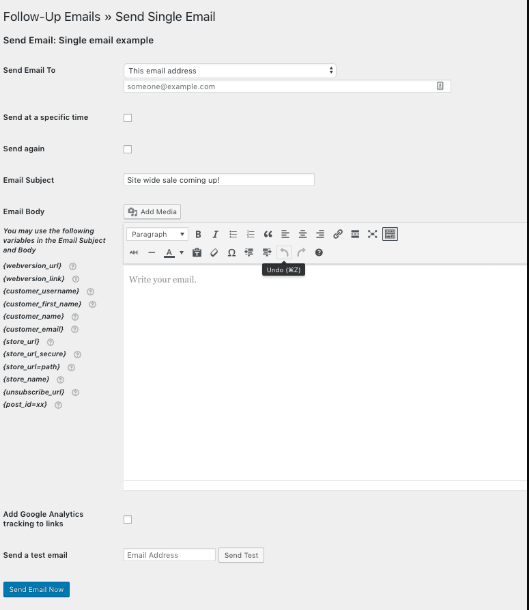
Étape 6 : Enregistrez le modèle d'e-mail : Une fois que vous êtes satisfait du contenu que vous avez créé, prenez un moment pour enregistrer le modèle d'e-mail pour une utilisation future. Cette étape vous permet d'y accéder facilement et de l'utiliser chaque fois que vous devez envoyer un e-mail similaire à l'avenir, ce qui vous permet d'économiser du temps et des efforts.
Étape 7 : Récupérez le modèle enregistré : Sur la page de résumé, vous trouverez une liste pratique de tous vos modèles d'e-mail enregistrés. Localisez simplement le modèle que vous souhaitez utiliser, passez votre curseur sur son nom et cliquez sur l'option "Envoyer" qui apparaît. Cette action lancera le processus.
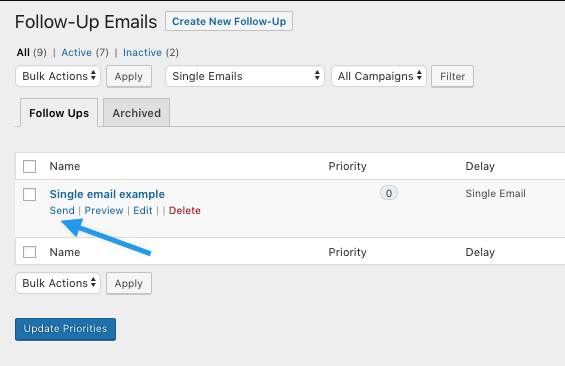
Etape 8 : Modifier l'email si nécessaire : Après avoir cliqué sur « Envoyer », un écran d'édition apparaîtra, présentant le modèle d'email sélectionné. Prenez un moment pour examiner attentivement les critères d'envoi et apporter des modifications ou des ajustements rapides si nécessaire. Vous avez la possibilité de modifier les informations du destinataire, la plage de dates ou tout autre champ pertinent pour vous assurer que l'e-mail répond exactement à vos besoins.
Étape 9 : Confirmez les critères d'envoi : Si des informations supplémentaires sont requises, telles que des dates spécifiques ou des détails sur le client, le système fournit des zones de texte pour que vous saisissiez facilement les données nécessaires. De plus, si vous avez besoin de trouver des adresses e-mail de clients, vous pouvez simplement saisir tout ou partie de leur nom, et le système remplira automatiquement le champ correspondant, ce qui rendra le processus plus pratique pour vous.
Étape 10 : Finaliser et envoyer l'e-mail : Une fois que vous avez entré toutes les informations requises et effectué les ajustements nécessaires, vous êtes prêt à envoyer l'e-mail. La fonction d'e-mails de suivi rassemblera efficacement toutes les adresses e-mail correspondant aux critères spécifiés, garantissant que chaque destinataire reçoit un e-mail personnalisé. Asseyez-vous et laissez le système gérer le reste.
WooCommerce enverra ensuite l'e-mail sélectionné à l'adresse e-mail enregistrée du client. Cette fonctionnalité est particulièrement utile pour envoyer des messages personnalisés, des mises à jour de commandes ou pour répondre à des demandes spécifiques de clients.
Envoi d'e-mails à tous les clients
Ici, le scénario est répété comme dans la méthode précédente, mais à partir de l'étape 9, vous devez apporter des modifications mineures. Pour envoyer un e-mail à tous les acheteurs de WooCommerce, suivez ces étapes :
Étape 9 : Sélectionnez les destinataires : Dans le menu déroulant « Envoyer un e-mail à », vous avez plusieurs options. Pour envoyer l'e-mail à tous les acheteurs, choisissez "Tous les clients", qui inclut à la fois les utilisateurs enregistrés et les clients invités. Si vous souhaitez envoyer à un groupe spécifique de clients, vous pouvez choisir d'autres options telles que "Clients ayant acheté ces produits" ou "Clients ayant acheté entre ces dates".
Étape 10 : Définir le calendrier d'envoi (facultatif) : Si vous souhaitez programmer l'e-mail pour une date et une heure spécifiques, vous pouvez utiliser l'option fournie. Sinon, vous pouvez envoyer l'e-mail immédiatement en ne sélectionnant pas cette option.
Étape 11 : Ajoutez des éléments supplémentaires : L'éditeur d'e-mails propose des options pour ajouter des variables, des coupons, des e-mails de test et un suivi Google Analytics. Vous pouvez utiliser ces fonctionnalités pour personnaliser et améliorer davantage votre e-mail.

Étape 12 : Finaliser et envoyer l'e-mail : Une fois que vous avez revu et ajusté tous les paramètres nécessaires, cliquez sur « Envoyer l'e-mail maintenant » pour envoyer l'e-mail. Il sera envoyé immédiatement dans les boîtes de réception de tous les destinataires sélectionnés.
Plugins d'envoi d'e-mails WooCommerce à considérer
Bien que WooCommerce fournisse une méthode fiable pour envoyer des e-mails à l'aide de la fonction PHP par défaut, il a ses limites.
Pour surmonter ces limitations et débloquer des fonctionnalités supplémentaires, vous pouvez tirer parti de divers plugins spécialement conçus pour l'envoi d'e-mails dans WooCommerce.
1. Plug-in SMTP de messagerie WP
Êtes-vous impatient d'apprendre à envoyer des e-mails avec des pièces jointes dans WooCommerce ? Ne cherchez pas plus loin que le plugin WP Mail SMTP. Cet outil robuste élimine non seulement les restrictions de la fonction de messagerie PHP, mais vous permet également d'affiner vos paramètres de messagerie pour une fiabilité de livraison irréprochable.
Avec WP Mail SMTP, l'intégration de services de messagerie externes comme Mailtrap devient un jeu d'enfant. Cette intégration garantit une meilleure délivrabilité, garantissant que vos e-mails parviennent à leurs destinataires sans être pris dans les filtres anti-spam.
Permettez-moi de vous guider tout au long du processus d'envoi d'e-mails avec pièces jointes dans WooCommerce à l'aide du plugin WP Mail SMTP. Voici une ventilation des étapes :
- Commencez par installer et activer le plugin WP Mail SMTP à partir du référentiel de plugins WordPress. Il s'agit d'un processus simple qui garantit une intégration transparente dans votre site Web.
- Une fois le plugin activé, rendez-vous sur votre tableau de bord WordPress et localisez l'option "WP Mail SMTP" dans la barre latérale gauche. Cliquez dessus pour accéder aux paramètres du plugin.
- À l'intérieur de la page des paramètres, vous découvrirez une gamme d'onglets et d'options conçus pour affiner la configuration de votre messagerie. Commencez par fournir les détails nécessaires dans les champs "Depuis l'e-mail" et "Depuis le nom". Ceux-ci apparaîtront comme informations sur l'expéditeur dans les e-mails que vous envoyez.
- À l'avenir, il est temps de sélectionner votre option d'envoi préférée. WP Mail SMTP vous propose plusieurs choix, notamment SMTP, l'API Gmail, Mailgun et SendGrid, entre autres. Évaluez soigneusement vos besoins et optez pour l'option d'envoi qui correspond le mieux à vos besoins. Suivez les instructions fournies pour terminer le processus de configuration de manière transparente.
- Si vous souhaitez envoyer des pièces jointes avec vos e-mails, accédez à la section "Options de messagerie avancées". Ici, vous trouverez une case à cocher intitulée "Activer 'Joindre des fichiers' pour les e-mails sortants." Assurez-vous que cette option est cochée pour activer la fonctionnalité de pièce jointe.
- Enfin, enregistrez les paramètres que vous avez configurés pour appliquer efficacement les modifications. Cette étape solidifie la configuration du plug-in WP Mail SMTP et le prépare à gérer parfaitement les e-mails avec pièces jointes.
Si vous souhaitez envoyer une facture à vos clients par e-mail après avoir effectué un achat, WooCommerce inclut déjà les informations de commande dans le corps de l'e-mail par défaut.
Toutefois, si vous souhaitez envoyer la facture en pièce jointe au format PDF, vous devrez suivre ces étapes :
- Installez le plugin WooCommerce PDF Invoices & Packing Slips Plugin. Ce plugin gratuit vous permet de créer une facture et de la joindre à vos e-mails WooCommerce.
- Après avoir installé et activé le plugin, cliquez sur le bouton "Exécuter l'assistant de configuration" en haut de la page pour le configurer.
- L'assistant vous guidera tout au long du processus de personnalisation de l'apparence de la facture qui sera ajoutée en pièce jointe et de choix des e-mails auxquels une facture doit être jointe.
- Une fois que vous avez terminé l'assistant, vous pouvez commencer à joindre des factures à vos e-mails. Cependant, si vous souhaitez exporter toutes vos factures en une seule fois, vous pouvez utiliser le plugin WP Mail SMTP.
- À l'aide du plug-in WP Mail SMTP, vous pouvez exporter toutes vos factures en même temps, ce qui peut vous faire gagner du temps et des efforts.
En suivant ces étapes, vous pouvez tirer parti du plug-in WP Mail SMTP pour envoyer des e-mails avec des pièces jointes dans WooCommerce, garantissant une livraison fiable et des fonctionnalités améliorées pour vos communications par e-mail.
2. Plug-in YaySMTP
Une autre excellente option est le plugin YaySMTP, qui rationalise le processus d'envoi d'e-mails. YaySMTP offre une interface facile à utiliser pour configurer les paramètres SMTP (Simple Mail Transfer Protocol), vous permettant d'envoyer des e-mails via des fournisseurs de messagerie externes.
Ce plugin assure une meilleure délivrabilité des e-mails et offre des fonctionnalités avancées pour le suivi des performances des e-mails.
3. SMTP WP facile
Avec le plugin Easy WP SMTP, vous pouvez facilement configurer votre boutique WooCommerce pour envoyer des e-mails via un serveur SMTP. Ce plugin élimine les problèmes potentiels de livraison des e-mails en contournant complètement la fonction de messagerie PHP.
En vous intégrant aux fournisseurs de services SMTP populaires, tels que Gmail ou SendGrid, vous pouvez améliorer la fiabilité et la sécurité de vos communications par e-mail.
Plus de plugins pour améliorer votre jeu de messagerie
En plus des plugins mentionnés précédemment, il existe plusieurs autres outils puissants disponibles pour faire passer votre marketing par e-mail dans WooCommerce au niveau supérieur.
Ces plugins offrent une gamme de fonctionnalités qui vous permettent d'envoyer de meilleurs e-mails, de personnaliser des modèles, d'automatiser les flux de travail et d'engager efficacement votre public.
1. Mail Poète
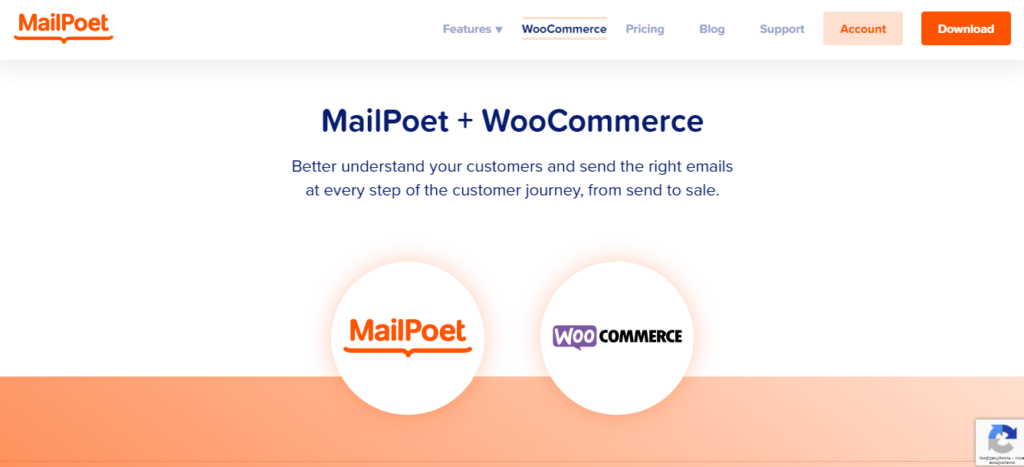
MailPoet est un plugin de marketing par e-mail populaire pour WooCommerce qui vous permet de créer et d'envoyer des newsletters de qualité professionnelle directement depuis votre tableau de bord WordPress.
Grâce à son éditeur convivial par glisser-déposer, vous pouvez facilement personnaliser les modèles d'e-mails, ajouter des images, personnaliser le contenu et segmenter votre liste d'abonnés.
MailPoet fournit également des analyses et un suivi détaillés pour mesurer l'efficacité de vos campagnes par e-mail.
Caractéristiques en surbrillance :
- Newsletters par e-mail : créez et envoyez des newsletters engageantes pour tenir vos abonnés informés et connectés à votre marque.
- Automatisation des e-mails de bienvenue et de panier abandonné : automatisez les e-mails de bienvenue personnalisés pour accueillir les nouveaux abonnés et récupérer les ventes avec des e-mails ciblés de panier abandonné.
- Modèles d'e-mails WordPress : accédez à une bibliothèque de modèles d'e-mails conçus par des professionnels et spécialement adaptés aux sites Web WordPress.
- Formulaires d'inscription : Capturez des prospects et développez votre liste d'abonnés avec des formulaires d'inscription personnalisables qui s'intègrent parfaitement à votre site WordPress.
- Segmentation : Ciblez des groupes spécifiques d'abonnés en fonction de leurs préférences et de leur comportement, en vous assurant que vos campagnes par e-mail sont très pertinentes et percutantes.
Tarification :
MailPoet propose un plan gratuit qui vous permet d'envoyer des e-mails à jusqu'à 1 000 abonnés. Cependant, veuillez noter que vous devrez configurer votre propre service d'envoi ou vous fier à votre fournisseur d'hébergement pour envoyer les e-mails. Pour des fonctionnalités supplémentaires et des capacités améliorées, les plans payants commencent à partir de seulement 8 $ par mois.
2. Omnisend
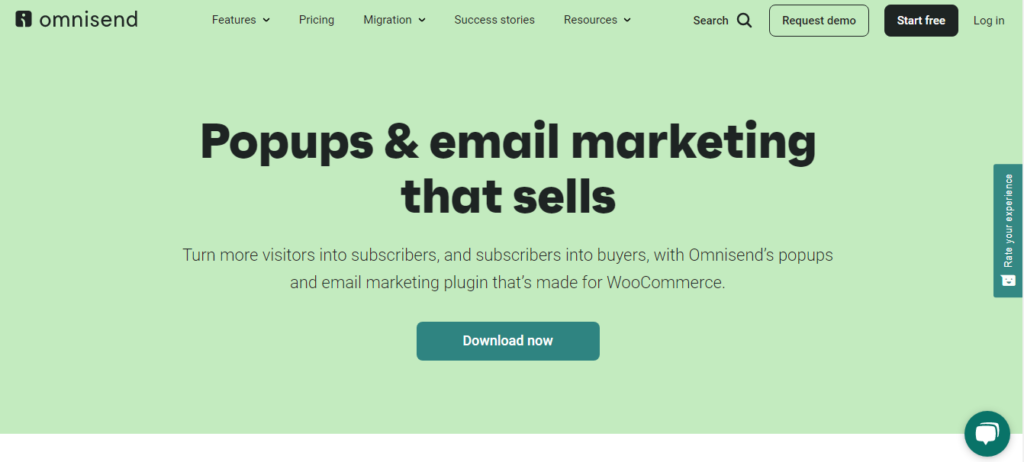
Omnisend est une plate-forme complète d'automatisation du marketing qui s'intègre de manière transparente à WooCommerce. Il vous permet de créer des campagnes par e-mail hautement ciblées et personnalisées, y compris des e-mails d'abandon de panier, des recommandations de produits et des campagnes de reconquête.
Avec Omnisend, vous pouvez automatiser vos flux de travail de messagerie, segmenter votre audience en fonction du comportement et des préférences, et tirer parti de fonctionnalités avancées telles que les tests A/B pour optimiser les performances de votre messagerie.
Caractéristiques en surbrillance :
- Générateur d'e-mails intuitif par glisser-déposer : la conception d'e-mails devient plus rapide et plus facile grâce à notre interface conviviale par glisser-déposer. Aucune compétence en codage requise.
- Segmentation des e-mails : ciblez des groupes spécifiques de visiteurs avec précision à l'aide de notre puissante fonctionnalité de segmentation des e-mails. Diffusez des messages personnalisés en fonction des préférences et du comportement des clients.
- Flux de travail d'automatisation : configurez des flux de travail automatisés avec une variété de déclencheurs pour générer constamment plus de ventes. Rationalisez vos efforts de marketing et engagez les clients au bon moment.
- Test de campagne e-mail A/B : testez différents contenus d'e-mails et lignes d'objet pour optimiser vos campagnes. Obtenez des informations sur ce qui résonne auprès de votre public et augmentez les performances des e-mails.
- Marketing SMS et notifications push : Améliorez vos campagnes et flux de travail en intégrant le marketing SMS et les notifications push. Atteignez votre public sur plusieurs canaux pour un impact maximal.
Tarification
Omnisend propose un plan gratuit avec accès à toutes les fonctionnalités, y compris l'automatisation, la segmentation, les modèles prédéfinis et les rapports, vous permettant d'envoyer jusqu'à 500 e-mails par mois à un maximum de 250 contacts, et même de fournir des crédits SMS gratuits ; de plus, leurs forfaits payants, à partir de 16 $/mois, offrent des avantages supplémentaires comme des notifications push illimitées, des limites plus élevées.
3. Automatisez Woo
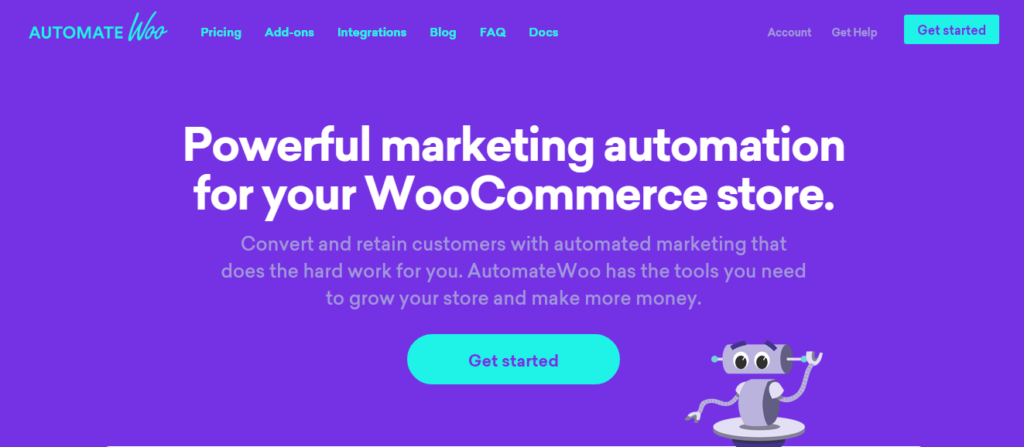
AutomateWoo est un puissant plugin d'automatisation conçu spécifiquement pour WooCommerce. Il vous permet de créer des flux de travail de messagerie personnalisés déclenchés par des événements spécifiques ou des actions client.
Par exemple, vous pouvez envoyer automatiquement des e-mails de suivi après un achat, proposer des recommandations personnalisées basées sur les commandes précédentes ou envoyer des offres spéciales pour les anniversaires des clients.
AutomateWoo offre une flexibilité et un contrôle étendus sur l'automatisation de votre marketing par e-mail, améliorant l'engagement des clients et générant des conversions.
Caractéristiques en surbrillance :
- Divers workflows d'automatisation : automatisez les processus et les tâches clés avec un large éventail de workflows essentiels qui améliorent l'efficacité et l'engagement client.
- Segmentation et personnalisation robustes : utilisez de puissantes fonctionnalités de segmentation et de personnalisation pour fournir des messages et des expériences sur mesure à votre public, favorisant ainsi des connexions plus solides.
- Notifications par SMS : Étendez votre portée et connectez-vous avec les clients où qu'ils se trouvent en tirant parti des notifications par SMS parallèlement à vos efforts de marketing par e-mail.
- Outils de fidélisation de la clientèle : Construisez et entretenez la fidélité de la clientèle grâce à des outils et des stratégies efficaces qui encouragent les achats répétés et favorisent les relations à long terme.
Tarification :
Contrairement aux autres plugins de marketing par e-mail WooCommerce mentionnés, AutomateWoo offre une structure de prix distincte. Bien qu'il ne propose pas de plan ou d'essai gratuit, il présente un plan annuel pour seulement 99 $ par mois, se positionnant comme l'une des options payantes les plus abordables disponibles.
Emballer
En conclusion, tirer parti du marketing par e-mail dans WooCommerce est une stratégie puissante pour interagir avec vos clients, stimuler les ventes et favoriser des relations à long terme.
N'oubliez pas l'importance de configurer des e-mails dans WooCommerce et de comprendre les différents types d'e-mails que vous pouvez envoyer. Qu'il s'agisse d'e-mails transactionnels pour fournir des mises à jour de commandes ou d'e-mails marketing pour entretenir des prospects et promouvoir vos produits, chaque type a un objectif spécifique dans votre parcours de communication client.
De plus, n'oubliez pas la puissance des plugins pour améliorer vos efforts de marketing par e-mail. Avec des options telles que WP Mail SMTP, YaySMTP, Easy WP SMTP, MailPoet, Omnisend et AutomateWoo, vous pouvez optimiser davantage vos campagnes par e-mail, automatiser les processus et offrir des expériences personnalisées à votre public.
Bon e-mail !
